Tải và cài đặt MindMaple Lite - Phần mềm hỗ trợ thiết kế sơ đồ tư duy, công cụ vô cùng hữu ích để cụ thể hóa những ý tưởng của mình theo một sơ đồ logic, giúp người nghe dễ dàng hình dung và hiểu được giá trị cốt lõi mà bạn muốn truyền tải.
Bộ não con người dễ dàng ghi nhớ những thông tin được diễn đạt ngắn gọn và dễ hiểu nhiều hơn, đặc biệt là khi chúng được trình bày dưới dạng sơ đồ tư duy. Cũng từ đó bạn sẽ có cái nhìn tổng quan nhất về một chủ đề nào đó. Vì thế hãy tải và cài đặt MindMaple Lite - công cụ lý tưởng nhất giúp bạn vẽ sơ đồ tư duy mà không tốn quá nhiều công sức.

Các bước đơn giản tải và cài đặt MindMaple Lite trên máy tính
I. Tại sao bạn nên tải và cài đặt MindMaple Lite?
- Giao diện trực quan, dễ sử dụng.
- Tạo sơ đồ tư đơn giản và nhanh chóng.
- Cho phép chèn nhiều kiểu dữ liệu khác nhau vào sơ đồ như ảnh, biểu đồ,...
- Hỗ trợ xuất sơ đồ ra nhiều định dạng khác nhau.
- Dung lượng nhẹ và hoàn toàn miễn phí.
II. Cách tải và cài MindMaple Lite trên máy tính PC
- 1. Hướng dẫn nhanh
- Bước 1: Truy cập liên kết bên dưới để tải và cài MindMaple Lite về PC.
Bước 2: Chọn phiên bản phù hợp => Nhấn [Link File 1] và lưu tệp.
Bước 3: Mở file vừa tải để bắt đầu cài MindMaple Lite.
2. Hướng dẫn chi tiết
Bước 1: Tải MindMaple Lite về máy tính theo liên kết dưới đây.
- Download MindMaple Lite cho PC tại đây.
Bước 2: Chọn phiên bản phù hợp => Nhấn [Link File 1].
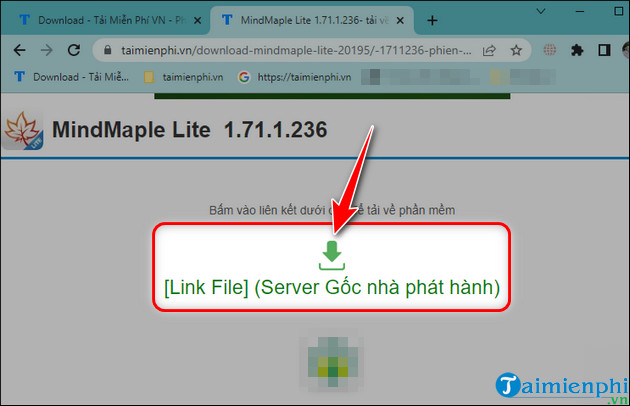
Bước 3: Chọn vị trí lưu, đổi tên file nếu muốn => Nhấn Save.

Bước 4: Click đúp chuột file vừa tải xuống để bắt đầu tiến trình cài đặt.
Bước 5: Tích ô chấp nhận điều khoản => Nhấn Next.

Bước 6: Chọn thư mục cài đặt MindMaple Lite =>Thay đổi tên hiển thị trong Star Menu =>Ấn Next.

Bước 7: Thiết lập tùy chọn MindMaple trong khi cài đặt.
- Create Shortcut on Desktop: Tạo biểu tượng MindMaple trên màn hình Desktop.
- Create Shortcut on Start Menu: Tạo biểu tượng MindMaple trên Start Menu.
- Check for updates automatically: Tự động cập nhật khi có phiên bản mới.
Bước 8: Tích chọn Run MindMaple Lite để tự động mở MindMaple sau khi cài đặt hoàn tất => Nhấn Next.

Bước 9: Click Install để bắt đầu cài đặt.

Bước 10: Nhấn Close khi cài đặt hoàn tất.

III. Hướng dẫn sử dụng MindMaple Lite trên máy tính
1. Thanh tag hiển thị chi tiết các lệnh
- Tạo mới sơ đồ, chèn liên kết hoặc bookmark, định dạng và sắp xếp dữ liệu,...

2. Thanh công cụ
- Hiển thị các chức năng thông dụng nhất của MindMaple Lite như: Thêm ý chính mới (Topic), thay đổi định dạng liên kết giữa các nhánh (Relationship), tạo vùng bo (Boundary), cấu trúc sơ đồ (Growth Direction),...

3. Thao tác trong MindMaple
Bước 1: Tạo mới sơ đồ
- Nhấn tổ hợp phím Ctrl+N, chọn kiểu sơ đồ => Nhấn OK.

Bước 2: Chọn nhánh muốn sửa
Bước 3: Sử dụng các chức năng có trên thanh công cụ, thanh tag để chỉnh sửa sơ đồ tư duy.

Bước 4: Xuất file.

https://thuthuat.taimienphi.vn/cach-tai-va-cai-dat-mindmaple-lite-74429n.aspx
Như vậy với cách tải và cài đặt MindMaple Lite, việc tạo sơ đồ tư duy sẽ trở nên dễ dàng hơn bao giờ hết, cách dùng MindMaple Lite đơn giản, không quá khó mà còn có rất nhiều những tính năng nâng cao và hữu ích khác khiến bạn bất ngờ. Ngoài ra iMindmap cũng là một phần mềm thiết kế sơ đồ tư duy được khá nhiều thầy cô, các bậc phụ huynh cũng như học sinh, sinh viên và kể cả người đi làm sử dụng để kích thích tư duy trí não.
- Tham khảo: Cách tải và cài đặt iMindMap trên PC, Android & iPhone